- Тип техники
- Бренд
Просмотр инструкции лазерного принтера HP Color LaserJet Pro CP5225 (dn) (n), страница 74

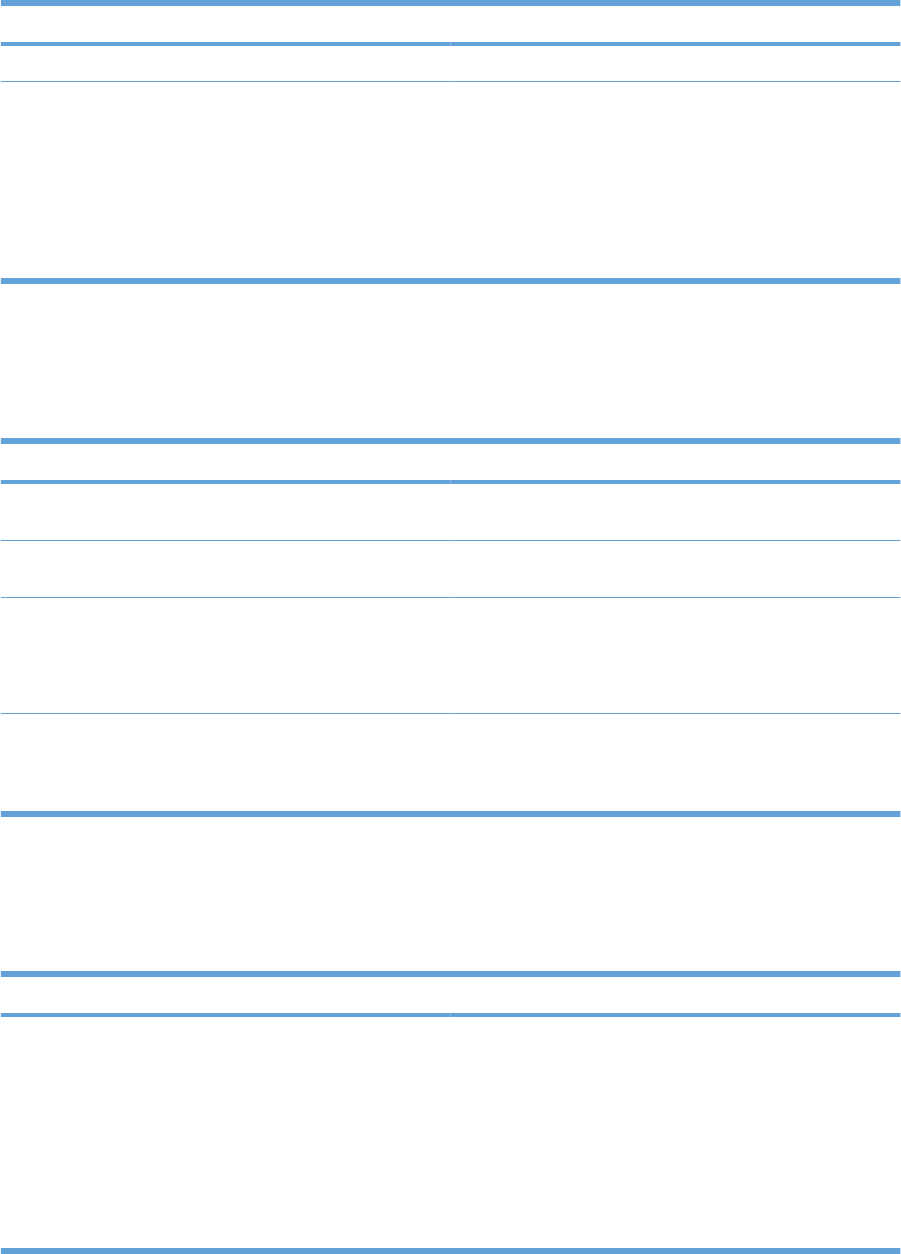
Задача Действия
Выбор типа бумаги Выберите тип в раскрывающемся списке Тип бумаги.
Печать обложки на бумаге другого типа
Печать первой и последней страниц на бумаге другого
типа
a) В области Специальные страницы area, щелкните
Обложки или Печать страниц на бумаге другого типа и
нажмите Параметры. b) Выберите печать пустой или
напечатанной передней обложки, задней обложки или и
передней и задней обложек. Или, выберите печать первой
или последней странице на бумаге другого типа.
c) Выберите нужные варианты в раскрывающихся писках
Источник бумаги и Тип бумаги, а затем нажмите
Добавить. d) Нажмите OK.
Настройка эффектов документа
Чтобы выполнить следующие задачи, откройте драйвер принтера и выберите вкладку
Эффекты.
Задача Действия
Масштабирование страницы по выбранному формату
страницы
Нажмите Печатать документ на и выберите формат в
раскрывающемся списке.
Масштабирование страницы до части фактического
формата (в процентах)
Нажмите % фактического формата и введите
процентное значение или отрегулируйте бегунок.
Печать фонового изображения a) Выберите фоновое изображение в раскрывающемся
списке Фоновое изображение. b) Чтобы напечатать
фоновое изображение только на первой странице,
нажмите Только первая страница. В противном случае
водяные знаки будут напечатаны на всех страницах.
Добавление или редактирование фонового изображения
ПРИМЕЧАНИЕ. Для работы этой функции необходимо
сначала установить драйвер печати, а не сервер.
a) В области Фоновые изображения нажмите Правка.
Откроется диалоговое окно Сведения о фоновых
изображениях. b) Задайте параметры фонового
изображения и нажмите OK.
Настройка параметров окончательной обработки документа
Чтобы выполнить следующие задачи, откройте драйвер принтера и выберите вкладку
Окончательная обработка.
Задача Действия
Печать на обеих сторонах (дуплекс) Нажмите Печать на обеих сторонах Если вы сшиваете
документы по верхнему краю, выберите Переплет
сверху.
Для ручной двусторонней печати, нажмите Печатать на
обеих сторонах (вручную). Если вы сшиваете документы
по верхнему краю, выберите Переплет сверху. Продукт
напечатает сначала четные страницы, затем на экране
отобразится уведомление. Следуйте инструкция на
экране для перезагрузки носителя в лотке 1 и нажмите
клавишу OK для продолжения печати.
62 Глава 7 Функции печати RUWW
Ваш отзыв будет первым
Вопросы пользователей
Поиск:
по производителю
по типу техники
по модели
Сортировать:
по дате


c ответами



Андрей
27 апреля 2021, Актобе
Здравствуйте. Подскажите пожалуйста порядок печати на фотобумаге.

Людвиг
30 ноября 2020, Ереван
как поменять формат бумги от 4 на 3 в лотках

Гость
30 ноября 2020, Ереван
Как поменять лоток с формфта 4 на формат 3 на принтере





 0
0